W takiej sytuacji też można podejrzeć zawartość ukrytych komórek. Proponujemy skorzystać z dwóch sposobów.
Odczytywanie danych z ukrytej kolumny
W otrzymanym od współpracownika skoroszycie zostały ukryte kolumny z danymi cząstkowymi, a pozostawione odkryte jedynie wyniki analiz. Ponadto na arkusz nałożono ochronę, aby nie było możliwości skorzystania z polecenia Odkryj. W trakcie uaktywniania ochrony autor arkusza zezwolił użytkownikom na zaznaczanie zablokowanych i odblokowanych zakresów komórek.
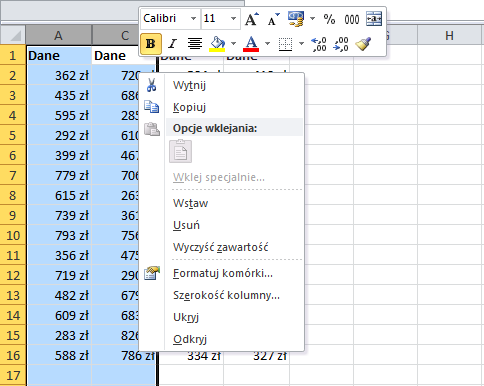
Rysunek 1. Danych w ukrytej kolumnie D nie udaje się podejrzeć
Sposób 1
Można wykorzystać okno dialogowe Przechodzenie do. W tym celu:
-
Jeśli mamy aktywny arkusz z nałożoną ochroną, użyjmy kombinacji klawiszy [Ctrl]+[G].
-
W wyświetlonym oknie dialogowym, w polu Odwołanie wpiszmy adres obszaru, w którym znajdują się ukryte dane (w naszym przykładzie B2:B16).
-
Po kliknięciu przycisku OK w arkuszu zostanie podświetlony ukryty obszar.
-
Skopiujmy jego zawartość za pomocą kombinacji klawiszy [Ctrl]+[C].
-
Przejdźmy do dowolnego pustego arkusza i zastosujmy polecenie Wklej ([Ctrl]+[V]).
Poufne dane zostały wyświetlone.
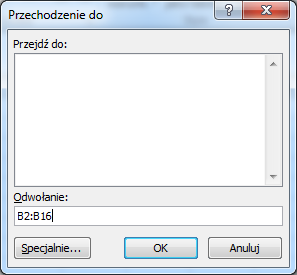
Rysunek 2. Adres obszaru z ukrytymi wartościami
Sposób 2
Metoda ta polega na odwołaniu się do ukrytych danych z poziomu pustego niezabezpieczonego arkusza.
W tym celu:
-
Przejdźmy do pustego arkusza w skoroszycie, w którym można swobodnie operować.
-
W dowolnej komórce wpiszmy odwołanie do pierwszej komórki zawierającej ukryte dane w źródłowym arkuszu:
-
=Arkusz1!B2
-
Skopiujmy ją do kolejnych 14 komórek. Poufne dane zostały wyświetlone, jak to przedstawia rysunek 3.

Rysunek 3. Ukryte dane zostały skopiowane
Jeśli użytkownik nakładający ochronę na arkusz uniemożliwił zaznaczanie w nim jakichkolwiek komórek, nie będzie można skorzystać z pierwszego sposobu. Po wpisaniu odwołania w oknie Przechodzenie do i kliknięciu przycisku OK żadne komórki nie będą zaznaczone. Dlatego drugi z przedstawionych sposobów jest skuteczniejszy.
Zobacz także:
Tagi: excel













